
Mac용 Apple TV 앱에서 지금 보기 기능 사용하기
Apple TV 앱의 지금 보기 패널은 영화 및 TV 프로그램 시청을 시작하는 공간입니다(일부 국가 또는 지역에서는 사용할 수 없는 콘텐츠가 있을 수 있음) 시청을 원하는 콘텐츠를 찾고 재생 대기 목록에 추가한 다음 시청을 시작합니다.
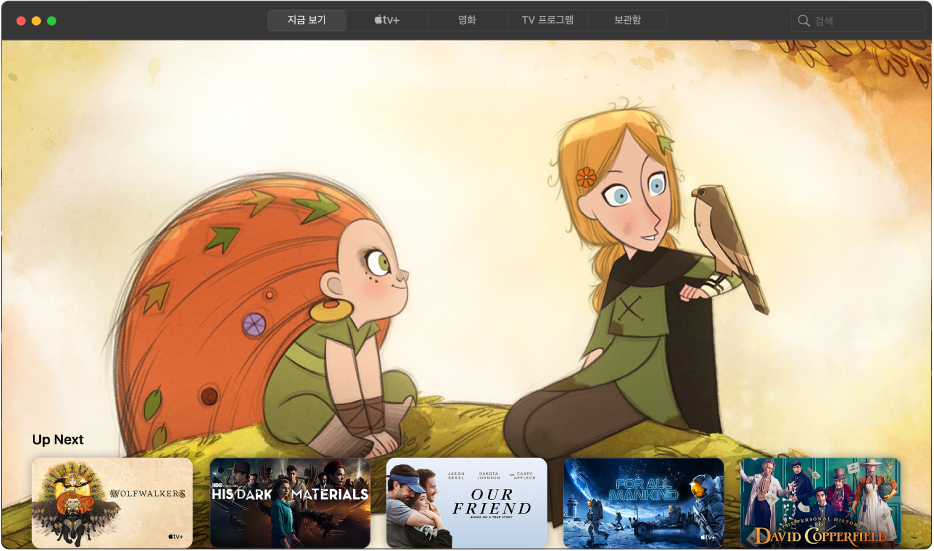
콘텐츠 탐색하기
Mac용 Apple TV 앱
 을 여십시오.
을 여십시오.지금 보기를 클릭하십시오.
재생 대기 목록에는 시청을 시작했지만 완료하지 않은 콘텐츠를 포함하여 사용자가 재생 대기 목록에 추가한 콘텐츠를 표시합니다.
아래로 스크롤하여 사용자의 시청 기록에 따른 전용 카테고리와 함께 전문가가 손수 선택한 모음을 포함하여 모든 추천 TV 프로그램 및 영화를 확인하십시오.
항목을 클릭하면 콘텐츠의 등급, 설명, 사용 가능한 시청 옵션 및 구입 또는 대여 정보를 볼 수 있습니다.
영화 또는 TV 프로그램 재생하기
Mac용 Apple TV 앱![]() 에서 시청하고 싶은 콘텐츠를 찾은 경우 콘텐츠를 클릭하고 다음 중 하나를 수행하십시오.
에서 시청하고 싶은 콘텐츠를 찾은 경우 콘텐츠를 클릭하고 다음 중 하나를 수행하십시오.
항목 재생하기: 재생을 클릭하십시오. (재생 버튼은 무료 콘텐츠, 이미 구입한 콘텐츠 또는 구독한 Apple TV 채널의 콘텐츠에 표시됩니다.)
Apple TV+ 구독하기: 구독 버튼을 클릭한 다음 화면상의 지침을 따르십시오.
Apple TV 채널 구독하기: 구독 버튼을 클릭한 다음 화면상의 지침을 따르십시오.
영화 구입 또는 대여하기: 구입 또는 대여를 클릭한 다음 원하는 옵션을 선택하고 구입 또는 대여를 확인하십시오. 세부사항은 시청할 영화 선택하기를 참조하십시오.
TV 프로그램 에피소드 또는 시즌 구입하기: 구입을 클릭한 다음 원하는 옵션을 선택하고 구입을 확인하십시오. 세부사항은 시청할 TV 프로그램 선택하기를 참조하십시오.
동시에 두 개의 프로그램 보기
화면 속 화면 시청 옵션 켜기를 참조하십시오.
재생 대기 목록 보기
재생 대기 목록에는 시청을 시작했거나 시청을 시작할 콘텐츠를 표시합니다.
Mac용 Apple TV 앱
 의 지금 보기 패널에서 재생 대기 목록으로 스크롤하여 최근에 시청한 콘텐츠 또는 재생 대기 목록에 추가한 콘텐츠를 볼 수 있습니다. 추가 항목을 보려면 포인터를 재생 대기 목록 시작 또는 끝으로 이동한 다음 나타나는 왼쪽 또는 오른쪽 화살표를 클릭하십시오.
의 지금 보기 패널에서 재생 대기 목록으로 스크롤하여 최근에 시청한 콘텐츠 또는 재생 대기 목록에 추가한 콘텐츠를 볼 수 있습니다. 추가 항목을 보려면 포인터를 재생 대기 목록 시작 또는 끝으로 이동한 다음 나타나는 왼쪽 또는 오른쪽 화살표를 클릭하십시오.TV 프로그램 및 영화는 사용자가 가장 시청하고 싶어할 것 같은 순서대로 정렬됩니다. 예를 들어, TV 에피소드 시청을 완료하면 다음 에피소드가 자동으로 재생 대기 목록에 표시됩니다. TV 프로그램의 모든 에피소드를 시청한 경우 새로운 에피소드가 나오는 경우 재생 대기 목록 시작에 즉시 나타납니다.
Mac에 사용한 것과 동일한 Apple ID로 로그인한 iPhone, iPad, iPod touch 또는 Apple TV를 사용하는 경우 시청 진행 상태 및 에피소드 선택 정보가 해당 기기의 Apple TV 앱과 동기화됩니다. 예를 들어, Mac에서 TV 프로그램 시청을 시작하다가 iPad에서 시청을 완료할 수도 있고 그 반대로도 가능합니다.
재생 대기 목록에 영화 또는 TV 프로그램 추가하기
Mac용 Apple TV 앱
 의 지금 보기 패널에서 항목을 클릭하면 콘텐츠의 등급, 설명, 사용 가능한 시청 옵션 및 구입 또는 대여 정보를 볼 수 있습니다.
의 지금 보기 패널에서 항목을 클릭하면 콘텐츠의 등급, 설명, 사용 가능한 시청 옵션 및 구입 또는 대여 정보를 볼 수 있습니다.재생 대기 목록에 추가를 클릭하십시오.
재생 대기 목록에 추가 버튼은 재생 대기 목록 항목을 변경하여 항목이 목록에 추가되었음을 표시합니다.
재생 대기 목록에서 항목 제거하기
Mac용 Apple TV 앱![]() 의 지금 보기 패널에서 다음 중 하나를 수행하십시오.
의 지금 보기 패널에서 다음 중 하나를 수행하십시오.
재생 대기 목록의 항목 위로 포인터를 이동하여 나타나는 더 보기 버튼
 을 클릭한 다음, 재생 대기 목록에서 제거를 선택하십시오.
을 클릭한 다음, 재생 대기 목록에서 제거를 선택하십시오.재생 대기 목록의 항목을 클릭한 다음, 재생 대기 목록 항목을 클릭하십시오.
재생 대기 목록에서 항목 공유하기
Mac용 Apple TV 앱
 의 지금 보기 패널에서 재생 대기 목록의 항목 위로 포인터를 이동한 다음 나타나는 더 보기 버튼
의 지금 보기 패널에서 재생 대기 목록의 항목 위로 포인터를 이동한 다음 나타나는 더 보기 버튼 을 클릭하십시오.
을 클릭하십시오.공유를 선택한 다음 공유 옵션을 선택하십시오.
재생 대기 목록에서 시청 시작하기
Mac용 Apple TV 앱
 의 지금 보기 패널에서 재생 대기 목록 행의 항목 위로 포인터를 이동한 다음 나타나는 재생 버튼
의 지금 보기 패널에서 재생 대기 목록 행의 항목 위로 포인터를 이동한 다음 나타나는 재생 버튼 을 클릭하십시오.
을 클릭하십시오.항목을 즉시 재생할 수 없는 경우 화면상의 지침을 따르십시오.
지금 보기로 돌아가려면 닫기 버튼![]() 을 클릭하십시오.
을 클릭하십시오.